Motion 사용 설명서
- 환영합니다
- Motion의 새로운 기능
-
- 생성기 사용 개요
- 생성기 추가하기
-
- 이미지 생성기 개요
- 커스틱 생성기
- 셀룰러 생성기
- 체커보드 생성기
- 구름 생성기
- 색입체 생성기
- 물방울 무늬의 동심원 모양 생성기
- 동심원 모양 생성기
- 그라디언트 생성기
- 그리드 생성기
- 일본풍 패턴 생성기
- 렌즈 플레어 생성기
- 만화 선 생성기
- 막 생성기
- 노이즈 생성기
- 단색 광선 생성기
- 옵 아트 1 생성기
- 옵 아트 2 생성기
- 옵 아트 3 생성기
- 겹쳐진 원 생성기
- 방사형 막대 생성기
- 부드러운 그라디언트 생성기
- 나선형 생성기
- 나선 효과 그리기 생성기
- 나선 효과 그리기 온스크린 컨트롤 사용하기
- 별 생성기
- 스트라이프 생성기
- 햇살 생성기
- Truchet 타일 생성기
- 이색 광선 생성기
- 수정된 생성기 저장하기
- 용어집
- 저작권

Motion에서 화면 그라디언트 제어기 사용하기
온스크린 컨트롤을 사용하면 캔버스에서 보다 상호적인 방법으로 그라디언트의 속성(색상, 색상 태그와 불투명도 태그의 위치 및 값, 시작/끝 포인트)을 편집할 수 있습니다. 온스크린 컨트롤을 사용하여 색상 태그 및 불투명도 태그를 추가하고 보간을 변경할 수도 있습니다.
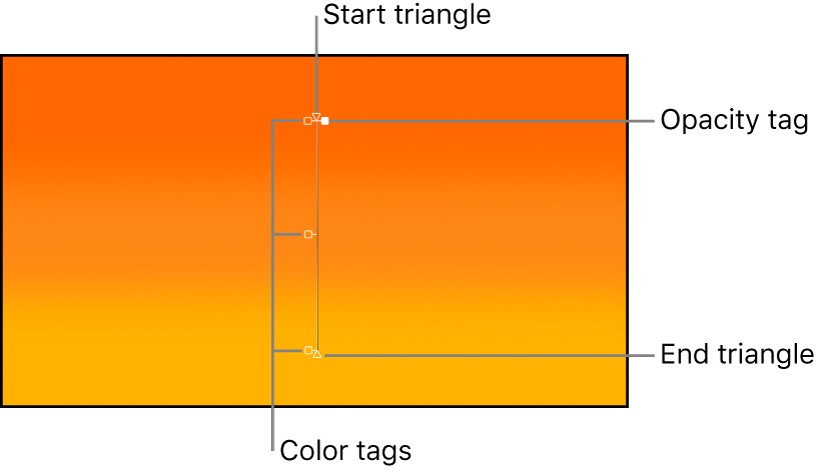
화면 그라디언트 제어기 표시하기
다음 중 하나를 수행하십시오.
Motion 캔버스에서 그라디언트가 적용된 대상체를 Control-클릭한 다음 단축 메뉴에서 그라디언트 편집을 선택하십시오.
참고: 캔버스에서 그라디언트 생성기의 그라디언트를 조절하려면 생성기를 Control-클릭하고 단축 메뉴에서 위치 편집을 선택하십시오.
캔버스 도구 막대에서 변형 도구 팝업 메뉴를 클릭한 상태로 항목 조절을 선택하십시오.
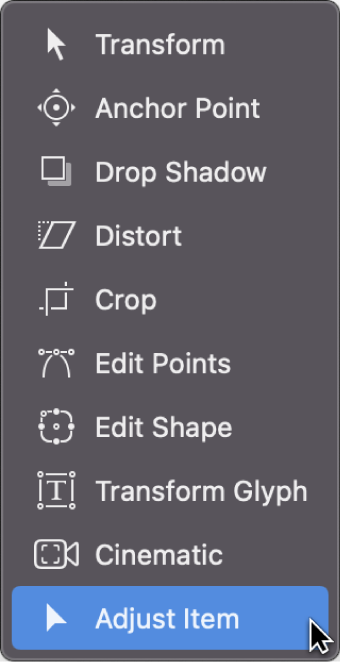
온스크린 컨트롤이 표시됩니다.
시작 및 끝 그라디언트 위치 조절하기
Motion에서 다음 중 하나를 수행하십시오.
캔버스에서 그라디언트 선 끝에 있는 상단 삼각형을 드래그하여 그라디언트의 X 및 Y 시작 위치를 조절하십시오.
캔버스에서 그라디언트 선 끝에 있는 하단 삼각형을 드래그하여 그라디언트의 X 및 Y 끝 위치를 조절하십시오.
캔버스에서 원을 드래그하여 그라디언트의 X 및 Y 끝 위치를 조절하십시오. 이 온스크린 컨트롤은 유형 팝업 메뉴에서 방사형이 선택된 경우에만 사용할 수 있습니다.
그라디언트 태그의 위치 변경하기
Motion에서 다음 중 하나를 수행하십시오.
그라디언트 색상의 위치를 변경하려면 캔버스에서 그라디언트 선을 따라 색상 태그를 드래그하십시오.
그라디언트 불투명도의 위치를 변경하려면 캔버스에서 그라디언트 선을 따라 불투명도 태그를 드래그하십시오.
색상 또는 불투명도 태그 추가하기
Motion에서 다음 중 하나를 수행하십시오.
색상 태그를 추가하려면 그라디언트 제어선을 이중 클릭하십시오.
태그를 추가할 그라디언트 제어선을 Control-클릭한 다음 단축 메뉴에서 ‘색상 태그 추가’ 또는 ‘불투명도 태그 추가’를 선택하십시오.
색상 태그를 추가할 그라디언트 제어선을 Option-클릭하십시오.
태그를 추가할 위치에서 그라디언트 제어선을 Option-Shift-클릭하십시오.
색상 또는 불투명도 태그 제거하기
Motion에서 그라디언트 제어선 반대 방향으로 색상 태그 또는 불투명도 태그를 드래그한 다음 마우스 버튼을 놓으십시오.
그라디언트 태그의 색상 또는 불투명도 변경하기
Motion에서 태그를 Control-클릭한 다음 팝업 색상 팔레트에서 스포이드를 드래그하여 색상 또는 불투명도 값을 선택하십시오. 불투명도 값의 경우 흰색으로 갈수록 더욱 불투명해지고 검은색은 완전한 투명을 나타냅니다. 드래그하는 대로 그라디언트가 즉시 업데이트됩니다.
그라디언트 보간, 방향 또는 배열 조절하기
Motion에서 다음 중 하나를 수행하십시오.
태그의 보간 변경하기: 태그 옆의 그라디언트 제어선을 Control-클릭하고 ‘색상 보간’ 또는 ‘불투명도 보간’을 선택한 다음 하위 메뉴에서 상수, 선형 또는 연속 중에서 선택하십시오.
그라디언트 방향 전환하기: 그라디언트 제어선을 Control-클릭하고 단축 메뉴에서 ‘색상 반전’ 또는 ‘불투명도 반전’을 선택하십시오.
태그 고르게 배열하기: 그라디언트 제어선을 Control-클릭한 다음 단축 메뉴에서 ‘색상 배열’을 선택하여 색상 태그를 배열하거나 ‘불투명도 배열’을 선택하여 불투명도 태그를 배열하십시오.